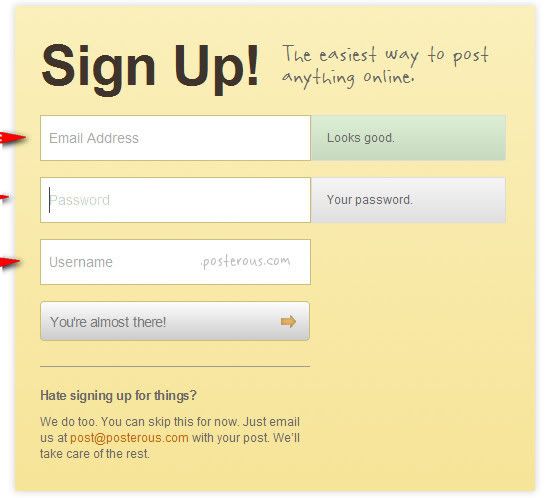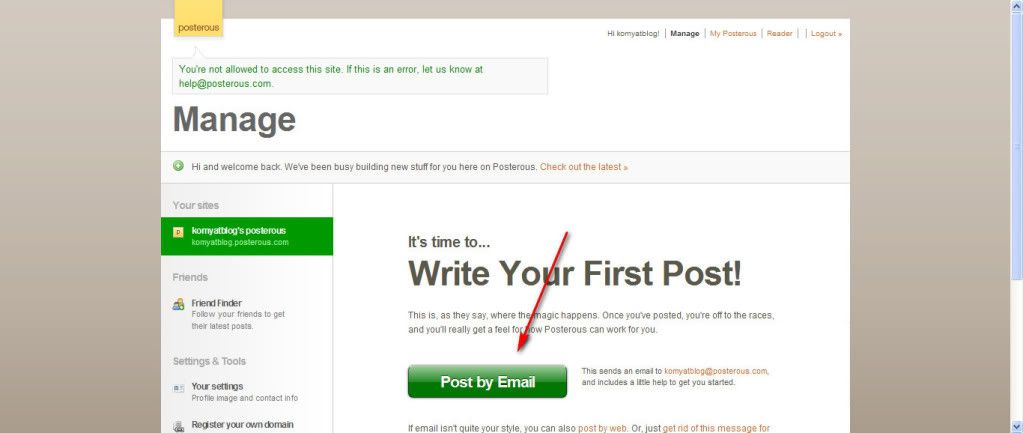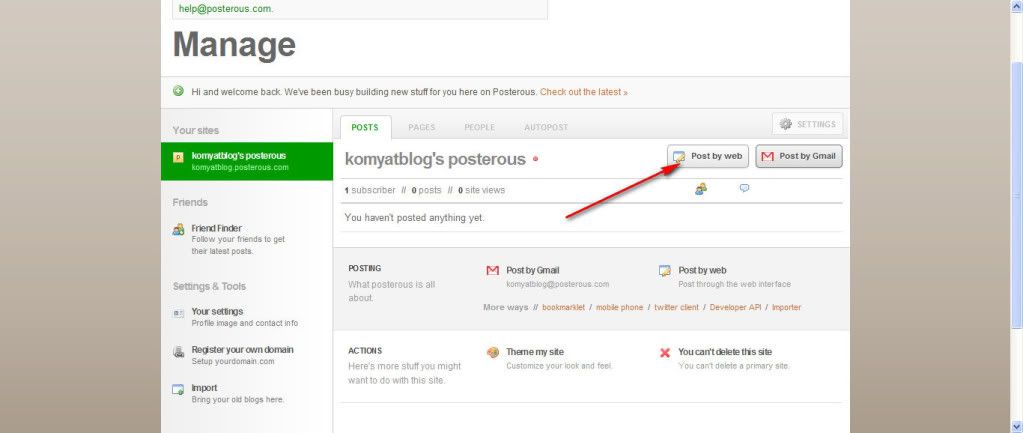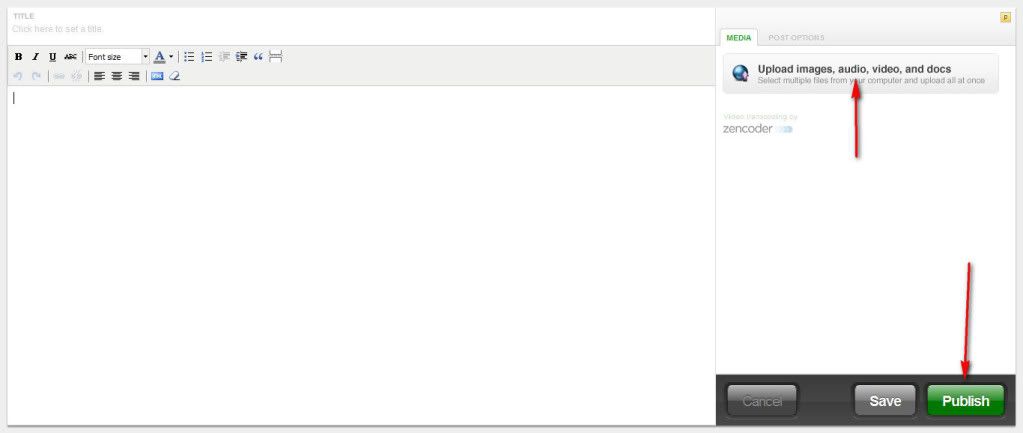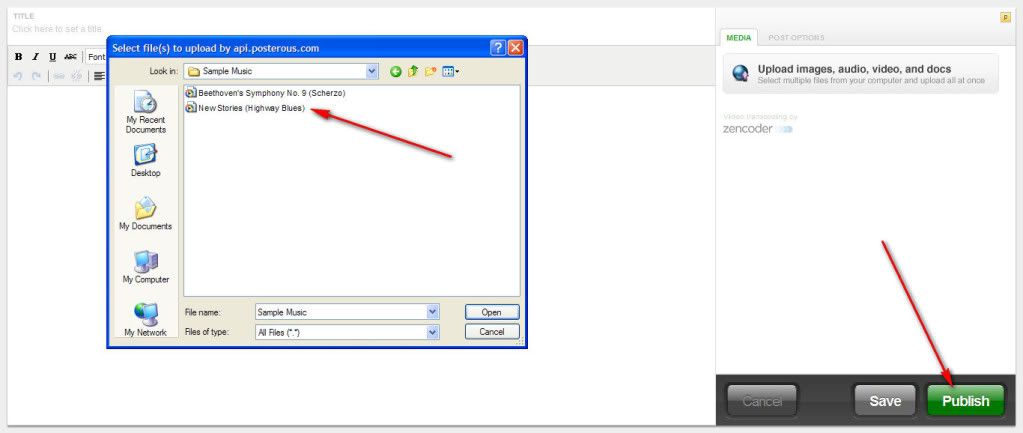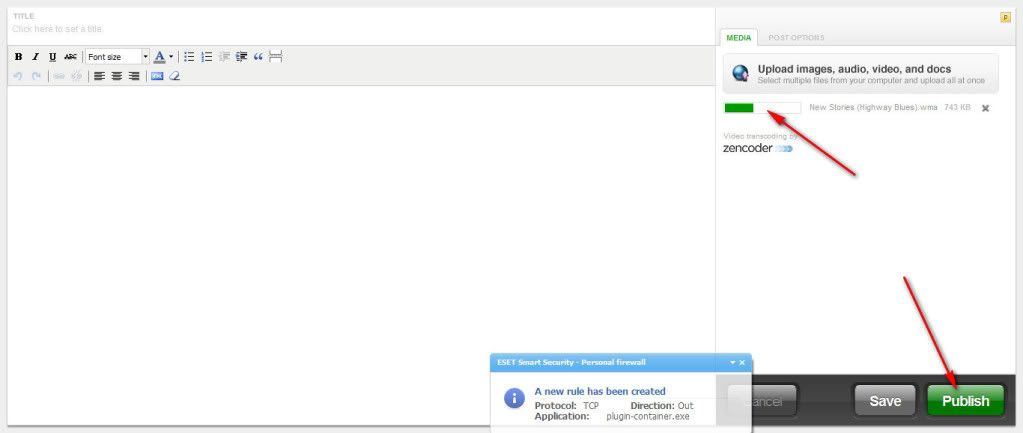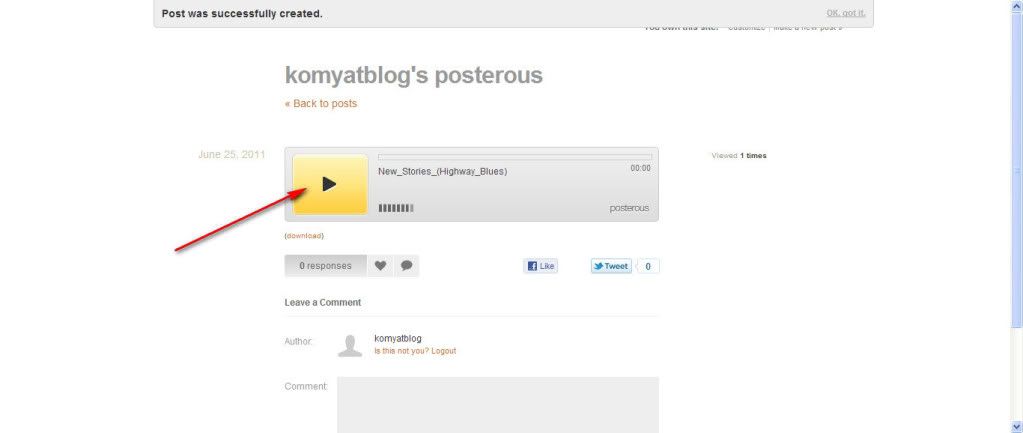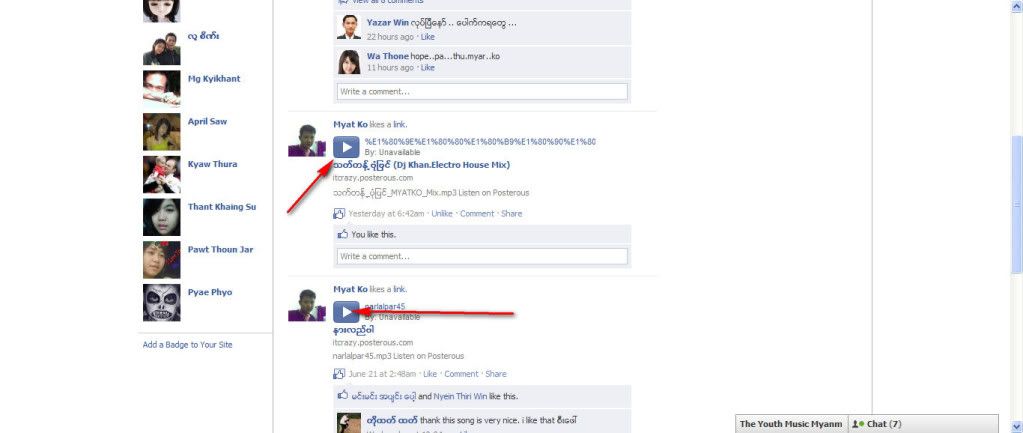ကၽြန္ေတာ္ တုိ႕ေတြ ခိုင္မာတဲ့ Password ေတြ သံုးေနယံုနဲ႕ အေကာင့္ တစ္ခု လံုျခံဳဖုိ႕ မလံုေလာက္ေတာ့ပါဘူး။
ဒါေၾကာင့္ လူေတြ ဟာ ဘယ္လိုနည္းေတြ နဲ႕မ်ား တစ္ျခားသူေတြ အေကာင့္ ရဖို႕ ၾကိဳးစားေနၾကပါလဲ၊
G mail အဟတ္မခံ ရဖို႕ နည္းလမ္း တစ္ခ်ိဳ႕ကို Share လို္က္ပါတယ္ သယ္ခ်င္းတုိ႕ေရ…
1. G mail ကို log In မ၀င္ခင္ URL ကိုအျမဲ စစ္ပါ
G mail အေကာင့္ ကို Log in ၀င္တိုင္း browser address bar က URL ကိုအျမဲ စစ္ပါ။ အေၾကာင္းကေတာ့
G mail Log In Page နဲ႕ တစ္ပံုတည္း တူတဲ့ Webpage ကုိဖန္တီးထားတဲ့ Dirty minds နဲ႕ သူေတြ မ်ားစြာ ရွိေန
လို႕ပါပဲ။ အဆိုးဆံုး အပိုင္းကေတာ့ သူတို႕ဟာ ဟန္ေဆာင္ Login Page ရဲ႕ ေနာက္မွာ Scripts တစ္ခ်ိဳ႕နဲ႕ မ်ားစြာ
ေသာ Codes ေတြ ကို Install လုပ္ထားျပီး သူတို႕ရဲ႕ Webserver က Page ထဲကို host ယူလိုက္လိုက္တာပါပဲ ။
ကၽြန္ေတာ္ တို႕ေတြ အဲလို ဟန္ေဆာင္ Webpage မွာ Log In ၀င္လိုက္တာနဲ႕ ကၽြန္ေတာ္ တို႕ရဲ႕ User Name နဲ႕
အတူ passward ကို တစ္ျခား E mail Adderess (သို႕မဟုတ္ ) FTP (File Transfer Protocol) location
တစ္ခု ကို ပို႕လိုက္ပါျပီ။ ဒါေၾကာင့္ တစ္ျခား URl ေတြက မဟုတ္ဘဲ G mail ကို log In ၀င္ရင္
www.gmail.com လို႕ရုိက္ျပီးေတာ့ ပဲ ၀င္သင့္ပါတယ္။

2. Public Places ေနရာေတြမွာ Email စစ္ျခင္း ေရွာင္ပါ
Keylogger ဆိုတာ Keyboard က ရုိက္သမွ် ကို Record လုပ္ဖို႕ သံုးတဲ့ Computer Program တစ္ခု ဆိုတာ
သိျပီး ျပီးဟုတ္။ Keystrokes ေတြ အားလံုးကို မွတ္တယ္။ Text File ေလးအျဖစ္ သိမ္းတယ္ ျပီးေတာ့
Email address တစ္ခု ဒါမဟုတ္ FTP sever ကိုပို႕တယ္ ေနာက္ဖက္မွာ Run ေနတဲ့ Process တစ္ခုလံုးကို
တကယ္ကို ကၽြန္ေတာ္ တို႕ သတိ မမူမိဘူးေနာ္။ ကၽြန္ေတာ္ တို႕က E mail စစ္ဖုိ႕ Local Internet café တစ္ခု
ကိုသြားမယ္ Café Staff ကလည္း ကြန္ပ်ဴတာတုိင္း မွာ အဲဒါ တပ္ထားမယ္ ဆိုရင္ User Name နဲ႕ Passward
လည္း ရိုက္ေရာ စတင္ အလုပ္လုပ္ျပီး တစ္ျခား E mail ထဲ ပို႕လိုက္ျပန္ေရာ ဆိုင္ကလည္း ျပန္ေရာ ကို္ယ့္
အေကာင့္ကို Hack ခံလိုက္ရျပန္ေရာ။ဒါေၾကာင့္ ကို္ယ့္ ရဲ႕ ထိန္းခ်ဳပ္မႈ မရွိတဲ့ Public places ေတြနဲ႕ local café
ေတြ မွာ Mail မစစ္ပါနဲ႕၊ ( ဆိုင္မွာပဲ သံုးရတဲ့ သူေတြ ဘယ္ႏွယ့္လုပ္ရပါ့ ) ဟီးးးး
3. ဒုတိယ E mail အေကာင့္ထဲကို E mail ေတြ ကို Forward လုပ္ေပးပါ။
Local Internet café ေတြ Public Computer ေတြမွာ E mail လည္းစစ္ရမယ္ Keylogger ေတြ တပ္ထားမွာလည္း
ေၾကာက္ရတယ္ဆိုရင္ေတာ့ ဒီအခ်က္ေလး ေတြ ကိုၾကည့္ပါအံုး
Passward အသစ္နဲ႕ တစ္ျခား G mail အေကာင့္တစ္ခု ဖြင့္ပါ။
အရင္ အေကာင့္ရဲ႕ Password နဲ႕ လံု၀မတူသင့္ပါဘူး။
အရင္အေကာင့္နဲ႕ G mail ကို Log In ၀င္ Setting ကိုသြား “Forwarding and POP/IMAP” tab. ကိုေတြ႕
တယ္ဟုတ္ အဲဒိက Forward a copy incoming mail to မွာ ခုနက အေကာင့္ သစ္ကို ထည့္ လိုက္။
ျပီးေတာ့ Save လို္က္။ ဒါဆိုရင္ Primary G mail ထဲကို ၀င္လာသမွ် mail ေတြ Secondary Mail address ထဲကို
Auto ေရာက္လာပါလိမ့္မယ္။

Public Computer မွာ Mail စစ္တဲ့ အခါတိုင္း Secondary Email ကိုပဲ သံုးပါ ဒါဆုိရင္ hack ခ်င္တဲ့ သူတိုင္း အဲဒီ
Secondary Email ကို ပဲ ဟတ္ပါေစေတာ့ေလ။ ဒါေပမယ့္ အဲဒီ ယာယီ အေကာင့္ ထဲမွာ အေရးၾကီးတဲ့
E mail password နဲ႕ user name ေတြ ကိုေတာ့ သိသိသာသာ ၾကီး မခ်န္ခဲ့ပါနဲ႕ဗ်ာ။
အေရး ၾကီးဆံုးက ပံုမွန္ ဆိုသလို ခ်ိဳၾကားခ်ိဳၾကား ေမးေတြ ဖ်က္ေပးပါအံုး။ ရယ္စရာမ်ားေကာင္းေနမလားဗ်ာ
ဒါေပမယ့္ လံုျခံဳတဲ့ ဘက္မွာျဖစ္ဖို႕ေတာ့ ပိုမိိုေကာင္းမွာပါ။
အေရးၾကီးဆံုးေတာ့ Secondary E mail ကို Primary E mail account ရဲ႕ Password recovery option မွာ
လံုး၀ မထားဖုိ႕ပါပဲ။ အဲဒီ Secondary account က Public computer ေတြ မွာ ေမး စစ္ဖို႕ အတြက္ပါပဲ။
4. ပံုမွန္ G mail အေကာင့္ရဲ႕ လုပ္ေဆာင္ခ်က္ေတြ ကို စစ္ေပးပါ။
ကၽြန္ေတာ္ တို႕ေတြ ကိုယ့္ G mail အေကာင့္ကို Log In ၀င္ဖို႕ သံုးတဲ့ ကြန္ပ်ဴတာရဲ႕ IP address ကို စစ္ၾကည့္
ႏိုင္ပါတယ္။ IP ရွာဖို႕က G mail ကို Log In ၀င္ လို္က္တာနဲ႕ ေအာက္ေျခနားေလးမွာ Account activity detail
ကို Click ၾကည့္ပါ။ ပံုမွာ ျပထားသလိုပါ။
ဒါက ကၽြန္ေတာ္ တို႕ရဲ႕ Gmail account ကို Log In ၀င္ဖို႕ သံုးခဲ့တဲ့ ေနာက္ဆံုး IP address ကုိျပေနပါတယ္။
ဒါက ကၽြန္ေတာ္ တို႕ g mail ရဲ႕ ေနာက္ဆံုး လုပ္ေဆာင္ခ်က္ေတြ ရဲ႕ အခ်ိန္၊ ေန႕စြဲ ၊ ႏိူင္ငံနဲ႕ ျပည္နယ္ ေတြ ကို
ကၽြန္ေတာ္ တို႕ သတိ္ ထားၾကည့္မိပါလိမ့္မယ္။ တစ္ျခား ကို မသိတဲ့ IP ေတြ၊ ေနရာ အမည္ေတြ ေတြ႕တယ္ဆိုရင္
ေတာ့ တစ္ေနရာရာ ကေန တစ္ေယာက္ေယာက္က ကၽြန္ေတာ္ တုိ႕ရဲ႕ account ကို
သံုးေနတယ္ ဆိုတာ ေသခ်ာေနျပီေပါ့။
ဒါကို ေျဖရွင္းဖို႕ေတာ့ Sign out of all other sessions ကို Click လိုက္ပါ
G mail က တစ္ျခား Active ျဖစ္ေနတဲ့ Session ေတြကို အလိုအေလွ်ာက္ Delete လုပ္သြားေပးပါလိမ့္မယ္။
ျပီးေတာ့မွ Password ကို ခ်က္ခ်င္းေျပာင္းလိုက္ပါ။
5. Filters ေတြကိုလည္း စစ္ၾကည့္ပါ
Gmail ရဲ႕ Filters ေတြကို ကၽြန္ေတာ္ တို႕အေကာင့္မွာ တစ္ခ်ိဳ႕ ကိုခြဲျခားသတ္မွတ္ ထားဖို႕ သံုးတယ္ ဟုတ္၊ တစ္ျခား
ခြဲျခားထားခ်င္ တဲ့ ေမး ေတြကို တစ္ျခား အေကာင့္ထဲကို Auto Forward လုပ္လို႕ လည္း ရတယ္ ၊ဖ်က္လို႕ရသလို
တစ္ျခား မ်ားစြာေသာ Task ေတြကို လုပ္လို႕ရပါတယ္ ၊ စိတ္ မေကာင္းစြာပဲ Filters ေတြ ဟာ G mail account
security ကို ၾကီးမားတဲ့ ျခိမ္းေျခာက္မႈ လည္း ျဖစ္ႏိုင္ပါတယ္။
အေျခအေန တစ္ခု ကို စဥ္းစားၾကည့္ပါ ကိုယ္က Collage က Computer မွာ Mail စစ္ ခဲ့တယ္ Log out လုပ္ဖို႕ေမ့ျပီး
အခန္းျပန္လာတယ္ သယ္ခ်င္းတစ္ေယာက္က ေတြ႕သြားျပီး ကိုယ့္ေမးထဲမွာ သူ႕ေမးထဲ၀င္ဖို႕ Filter ေလး ခြဲခဲ့မယ္ ၊
အဲဒါ ေလးက ကိုယ့္ထဲလာသမွ် ကို သူ႕ထဲကိုု Auto Forward လုပ္ေပးေနပါလိမ့္မယ္။
သူလုပ္ခ်င္ရင္ ကိုယ့္အေကာင့္ကို ပါ Reset လုပ္ေကာင္းလုပ္မွာပါ။
ဒါေၾကာင့္ ကိုယ္ ဖန္တီးထားတာ မဟုတ္တဲ့ G mail setting ထဲက Filters ေတြ ကိုစစ္ၾကည့္ပါအံုး၊
သံသယ ရွိရင္ေတာ့ ဖ်က္ပစ္လိုက္ပါ။
6. သံသယျဖစ္ဖြယ္ Link ေတြကို မႏိွပ္မိပါေစနဲ႕
ဘယ္ E mail address ကိုမဆို တစ္ေယာက္ေယာက္က ဟန္ေဆာင္ E mail ေတြ ပို႕လို ႕ရတဲ့ Wedsides ေတြ
ရိွ္ေနပါတယ္၊ အဆိုးဆံုးကေတာ့ ပို႕တဲ့ သူက From address ကို customize လုပ္လို႕ရတာပါ noreply@gmail.com
တို႕ gmailteam@google.com တို႕ပါ။
အေျခအေန တစ္ခု ကို စဥ္းစားၾကည့္ရေအာင္ပါ Mr X က Webside တစ္ခ်ိဳ႕ကို သံုးျပီး Mail တစ္ေဆာင္
ကၽြန္ေတာ္ ကို ပို႕ပါမယ္ Security Reason ေၾကာင့္ G mail password ေျပာင္းဖို႕ပါ။
support@gmail.com လိုမ်ိဳးတစ္ခုခု အျဖစ္ From ဆိုတဲ့ Address Field ေလး ကို ၾကည့္ၾကည့္ပါအံုး G mail
ကေရာ ဟုတ္ရဲ႕လားလို႕ မဟုတ္ပါဘူး အဲဒါ G mail က၊ Password ခ်ိန္းဖို႕ ဒါမဟုတ္ ဘယ္သူဘယ္၀ါ ဆိုတာ
ေသခ်ာ ဖို႕ Log In ၀င္ၾကည့္ဖို႕ Mail ေတြ မ်ား ကိုယ့္ရဲ႕ inbox ထဲမွာ ရေနတယ္ ဆုိရင္ ရပ္လိုက္ပါေနာ္။ ကိုယ့္ရဲ႕
Inbox ထဲက အဲလို သံသယ ျဖစ္ဖြယ္ လင့္ ေတြကို မႏိွပ္မိပါေစနဲ႕ေနာ္။ G mail က အေၾကာင္းျပခ်က္မရွိဘဲနဲ႕
အဲဒီလိုေတြ ဘယ္ေတာ့မွ ခိုင္းမွာ ဟုတ္ပါဘူးတဲ့၊ ဒါေၾကာင့္ ကိုယ့္ကို Password ေျပာင္းဖို႕ Google ကေန
ျဖစ္ဟန္ ရိွျပီး ေျပာလာတဲ့ ေမး ေတြ ရတယ္ဆိုရင္ ကိုယ့္ကိုမ်ား တစ္ေယာက္ေယာက္က ဟတ္ ဖို႕ ၾကိဳးစားေနျပီ
လား ဆုိတာ သံသယ ေလး ၀င္ၾကည့္ပါအံုးေနာ္။

7. ဂဏန္းေတြ နဲ႕အကၡရာ ေရာေနတဲ့ password ေတြသံုးပါ။
နံပါတ္ေတြနဲ႕ အကၡရာေတြ ႏွစ္ခုလံုးပါတဲ့ password ကိုေရြးခ်ယ္ပါ။ Symbols ေလးေတြနဲ႕ Special characters
ေလးေတြ သံုးမယ္ ဆိုရင္ ပိုေကာင္းမွာပါ။ ( !, <, >, / , # etc…)
ကိုယ့္ရဲ႕ ဖုန္းနံပါတ္တို႕ မိဘနာမည္ေတြ Credit card No ေတြကို ေတာ့ ကို အေကာင့္ Password အျဖစ္ မသံုးပါနဲ႕။
ျဖစ္ႏိုင္မယ္ ဆိုရင္ ၁၀ လံုးထက္ေက်ာ္တဲ့ Password ရွည္ရွည္ ေလး ေတြ သံုးေပးပါ။
ကိုယ့္ရဲ႕ Password ကိုစာရြက္ေတြ ေပၚမွာ ဒါမဟုတ္ ကြန္ပ်ဴတာ ထဲမွာ Text File ေလးေတြလုပ္ျပီး အသိမ္းပါနဲ႔ဗ်ာ။
ကိုယ့္ရဲ႕ အေကာင့္ကို ဟတ္ ဖုိ႕ ၾကိဳးစားေနတဲ့ တစ္ေယာက္က password ေတြကို ခန္႕မွန္းဖို႕ ခက္ခဲသြားမွာပါ ။
ပိုရႈပ္ေလေလ ပိုျပီး လံုျခံဳေလ ေလ ပိုေကာင္းေလ ေလ ေပါ့ဗ်ာ။ ကၽြန္ေတာ္တို႕ G mail အေကာင့္နဲ႕ ကိုယ့္ရဲ႕ ဖုန္းနံပါတ္
နဲ႕ ဆက္သြယ္ထားသင့္ပါတယ္။ ကၽြန္ေတာ္ တုိ႕ Password ေမ့ျပီး Log In ၀င္လို႕ မရေတာ့ဘူးဆိုရင္ အသံုးတဲ့လာမွာပါ။
ဒါေၾကာင့္ လူေတြ ဟာ ဘယ္လိုနည္းေတြ နဲ႕မ်ား တစ္ျခားသူေတြ အေကာင့္ ရဖို႕ ၾကိဳးစားေနၾကပါလဲ၊
G mail အဟတ္မခံ ရဖို႕ နည္းလမ္း တစ္ခ်ိဳ႕ကို Share လို္က္ပါတယ္ သယ္ခ်င္းတုိ႕ေရ…
1. G mail ကို log In မ၀င္ခင္ URL ကိုအျမဲ စစ္ပါ
G mail အေကာင့္ ကို Log in ၀င္တိုင္း browser address bar က URL ကိုအျမဲ စစ္ပါ။ အေၾကာင္းကေတာ့
G mail Log In Page နဲ႕ တစ္ပံုတည္း တူတဲ့ Webpage ကုိဖန္တီးထားတဲ့ Dirty minds နဲ႕ သူေတြ မ်ားစြာ ရွိေန
လို႕ပါပဲ။ အဆိုးဆံုး အပိုင္းကေတာ့ သူတို႕ဟာ ဟန္ေဆာင္ Login Page ရဲ႕ ေနာက္မွာ Scripts တစ္ခ်ိဳ႕နဲ႕ မ်ားစြာ
ေသာ Codes ေတြ ကို Install လုပ္ထားျပီး သူတို႕ရဲ႕ Webserver က Page ထဲကို host ယူလိုက္လိုက္တာပါပဲ ။
ကၽြန္ေတာ္ တို႕ေတြ အဲလို ဟန္ေဆာင္ Webpage မွာ Log In ၀င္လိုက္တာနဲ႕ ကၽြန္ေတာ္ တို႕ရဲ႕ User Name နဲ႕
အတူ passward ကို တစ္ျခား E mail Adderess (သို႕မဟုတ္ ) FTP (File Transfer Protocol) location
တစ္ခု ကို ပို႕လိုက္ပါျပီ။ ဒါေၾကာင့္ တစ္ျခား URl ေတြက မဟုတ္ဘဲ G mail ကို log In ၀င္ရင္
www.gmail.com လို႕ရုိက္ျပီးေတာ့ ပဲ ၀င္သင့္ပါတယ္။

2. Public Places ေနရာေတြမွာ Email စစ္ျခင္း ေရွာင္ပါ
Keylogger ဆိုတာ Keyboard က ရုိက္သမွ် ကို Record လုပ္ဖို႕ သံုးတဲ့ Computer Program တစ္ခု ဆိုတာ
သိျပီး ျပီးဟုတ္။ Keystrokes ေတြ အားလံုးကို မွတ္တယ္။ Text File ေလးအျဖစ္ သိမ္းတယ္ ျပီးေတာ့
Email address တစ္ခု ဒါမဟုတ္ FTP sever ကိုပို႕တယ္ ေနာက္ဖက္မွာ Run ေနတဲ့ Process တစ္ခုလံုးကို
တကယ္ကို ကၽြန္ေတာ္ တို႕ သတိ မမူမိဘူးေနာ္။ ကၽြန္ေတာ္ တို႕က E mail စစ္ဖုိ႕ Local Internet café တစ္ခု
ကိုသြားမယ္ Café Staff ကလည္း ကြန္ပ်ဴတာတုိင္း မွာ အဲဒါ တပ္ထားမယ္ ဆိုရင္ User Name နဲ႕ Passward
လည္း ရိုက္ေရာ စတင္ အလုပ္လုပ္ျပီး တစ္ျခား E mail ထဲ ပို႕လိုက္ျပန္ေရာ ဆိုင္ကလည္း ျပန္ေရာ ကို္ယ့္
အေကာင့္ကို Hack ခံလိုက္ရျပန္ေရာ။ဒါေၾကာင့္ ကို္ယ့္ ရဲ႕ ထိန္းခ်ဳပ္မႈ မရွိတဲ့ Public places ေတြနဲ႕ local café
ေတြ မွာ Mail မစစ္ပါနဲ႕၊ ( ဆိုင္မွာပဲ သံုးရတဲ့ သူေတြ ဘယ္ႏွယ့္လုပ္ရပါ့ ) ဟီးးးး
3. ဒုတိယ E mail အေကာင့္ထဲကို E mail ေတြ ကို Forward လုပ္ေပးပါ။
Local Internet café ေတြ Public Computer ေတြမွာ E mail လည္းစစ္ရမယ္ Keylogger ေတြ တပ္ထားမွာလည္း
ေၾကာက္ရတယ္ဆိုရင္ေတာ့ ဒီအခ်က္ေလး ေတြ ကိုၾကည့္ပါအံုး
Passward အသစ္နဲ႕ တစ္ျခား G mail အေကာင့္တစ္ခု ဖြင့္ပါ။
အရင္ အေကာင့္ရဲ႕ Password နဲ႕ လံု၀မတူသင့္ပါဘူး။
အရင္အေကာင့္နဲ႕ G mail ကို Log In ၀င္ Setting ကိုသြား “Forwarding and POP/IMAP” tab. ကိုေတြ႕
တယ္ဟုတ္ အဲဒိက Forward a copy incoming mail to မွာ ခုနက အေကာင့္ သစ္ကို ထည့္ လိုက္။
ျပီးေတာ့ Save လို္က္။ ဒါဆိုရင္ Primary G mail ထဲကို ၀င္လာသမွ် mail ေတြ Secondary Mail address ထဲကို
Auto ေရာက္လာပါလိမ့္မယ္။

Public Computer မွာ Mail စစ္တဲ့ အခါတိုင္း Secondary Email ကိုပဲ သံုးပါ ဒါဆုိရင္ hack ခ်င္တဲ့ သူတိုင္း အဲဒီ
Secondary Email ကို ပဲ ဟတ္ပါေစေတာ့ေလ။ ဒါေပမယ့္ အဲဒီ ယာယီ အေကာင့္ ထဲမွာ အေရးၾကီးတဲ့
E mail password နဲ႕ user name ေတြ ကိုေတာ့ သိသိသာသာ ၾကီး မခ်န္ခဲ့ပါနဲ႕ဗ်ာ။
အေရး ၾကီးဆံုးက ပံုမွန္ ဆိုသလို ခ်ိဳၾကားခ်ိဳၾကား ေမးေတြ ဖ်က္ေပးပါအံုး။ ရယ္စရာမ်ားေကာင္းေနမလားဗ်ာ
ဒါေပမယ့္ လံုျခံဳတဲ့ ဘက္မွာျဖစ္ဖို႕ေတာ့ ပိုမိိုေကာင္းမွာပါ။
အေရးၾကီးဆံုးေတာ့ Secondary E mail ကို Primary E mail account ရဲ႕ Password recovery option မွာ
လံုး၀ မထားဖုိ႕ပါပဲ။ အဲဒီ Secondary account က Public computer ေတြ မွာ ေမး စစ္ဖို႕ အတြက္ပါပဲ။
4. ပံုမွန္ G mail အေကာင့္ရဲ႕ လုပ္ေဆာင္ခ်က္ေတြ ကို စစ္ေပးပါ။
ကၽြန္ေတာ္ တို႕ေတြ ကိုယ့္ G mail အေကာင့္ကို Log In ၀င္ဖို႕ သံုးတဲ့ ကြန္ပ်ဴတာရဲ႕ IP address ကို စစ္ၾကည့္
ႏိုင္ပါတယ္။ IP ရွာဖို႕က G mail ကို Log In ၀င္ လို္က္တာနဲ႕ ေအာက္ေျခနားေလးမွာ Account activity detail
ကို Click ၾကည့္ပါ။ ပံုမွာ ျပထားသလိုပါ။
ဒါက ကၽြန္ေတာ္ တို႕ရဲ႕ Gmail account ကို Log In ၀င္ဖို႕ သံုးခဲ့တဲ့ ေနာက္ဆံုး IP address ကုိျပေနပါတယ္။
ဒါက ကၽြန္ေတာ္ တို႕ g mail ရဲ႕ ေနာက္ဆံုး လုပ္ေဆာင္ခ်က္ေတြ ရဲ႕ အခ်ိန္၊ ေန႕စြဲ ၊ ႏိူင္ငံနဲ႕ ျပည္နယ္ ေတြ ကို
ကၽြန္ေတာ္ တို႕ သတိ္ ထားၾကည့္မိပါလိမ့္မယ္။ တစ္ျခား ကို မသိတဲ့ IP ေတြ၊ ေနရာ အမည္ေတြ ေတြ႕တယ္ဆိုရင္
ေတာ့ တစ္ေနရာရာ ကေန တစ္ေယာက္ေယာက္က ကၽြန္ေတာ္ တုိ႕ရဲ႕ account ကို
သံုးေနတယ္ ဆိုတာ ေသခ်ာေနျပီေပါ့။
ဒါကို ေျဖရွင္းဖို႕ေတာ့ Sign out of all other sessions ကို Click လိုက္ပါ
G mail က တစ္ျခား Active ျဖစ္ေနတဲ့ Session ေတြကို အလိုအေလွ်ာက္ Delete လုပ္သြားေပးပါလိမ့္မယ္။
ျပီးေတာ့မွ Password ကို ခ်က္ခ်င္းေျပာင္းလိုက္ပါ။
5. Filters ေတြကိုလည္း စစ္ၾကည့္ပါ
Gmail ရဲ႕ Filters ေတြကို ကၽြန္ေတာ္ တို႕အေကာင့္မွာ တစ္ခ်ိဳ႕ ကိုခြဲျခားသတ္မွတ္ ထားဖို႕ သံုးတယ္ ဟုတ္၊ တစ္ျခား
ခြဲျခားထားခ်င္ တဲ့ ေမး ေတြကို တစ္ျခား အေကာင့္ထဲကို Auto Forward လုပ္လို႕ လည္း ရတယ္ ၊ဖ်က္လို႕ရသလို
တစ္ျခား မ်ားစြာေသာ Task ေတြကို လုပ္လို႕ရပါတယ္ ၊ စိတ္ မေကာင္းစြာပဲ Filters ေတြ ဟာ G mail account
security ကို ၾကီးမားတဲ့ ျခိမ္းေျခာက္မႈ လည္း ျဖစ္ႏိုင္ပါတယ္။
အေျခအေန တစ္ခု ကို စဥ္းစားၾကည့္ပါ ကိုယ္က Collage က Computer မွာ Mail စစ္ ခဲ့တယ္ Log out လုပ္ဖို႕ေမ့ျပီး
အခန္းျပန္လာတယ္ သယ္ခ်င္းတစ္ေယာက္က ေတြ႕သြားျပီး ကိုယ့္ေမးထဲမွာ သူ႕ေမးထဲ၀င္ဖို႕ Filter ေလး ခြဲခဲ့မယ္ ၊
အဲဒါ ေလးက ကိုယ့္ထဲလာသမွ် ကို သူ႕ထဲကိုု Auto Forward လုပ္ေပးေနပါလိမ့္မယ္။
သူလုပ္ခ်င္ရင္ ကိုယ့္အေကာင့္ကို ပါ Reset လုပ္ေကာင္းလုပ္မွာပါ။
ဒါေၾကာင့္ ကိုယ္ ဖန္တီးထားတာ မဟုတ္တဲ့ G mail setting ထဲက Filters ေတြ ကိုစစ္ၾကည့္ပါအံုး၊
သံသယ ရွိရင္ေတာ့ ဖ်က္ပစ္လိုက္ပါ။
6. သံသယျဖစ္ဖြယ္ Link ေတြကို မႏိွပ္မိပါေစနဲ႕
ဘယ္ E mail address ကိုမဆို တစ္ေယာက္ေယာက္က ဟန္ေဆာင္ E mail ေတြ ပို႕လို ႕ရတဲ့ Wedsides ေတြ
ရိွ္ေနပါတယ္၊ အဆိုးဆံုးကေတာ့ ပို႕တဲ့ သူက From address ကို customize လုပ္လို႕ရတာပါ noreply@gmail.com
တို႕ gmailteam@google.com တို႕ပါ။
အေျခအေန တစ္ခု ကို စဥ္းစားၾကည့္ရေအာင္ပါ Mr X က Webside တစ္ခ်ိဳ႕ကို သံုးျပီး Mail တစ္ေဆာင္
ကၽြန္ေတာ္ ကို ပို႕ပါမယ္ Security Reason ေၾကာင့္ G mail password ေျပာင္းဖို႕ပါ။
support@gmail.com လိုမ်ိဳးတစ္ခုခု အျဖစ္ From ဆိုတဲ့ Address Field ေလး ကို ၾကည့္ၾကည့္ပါအံုး G mail
ကေရာ ဟုတ္ရဲ႕လားလို႕ မဟုတ္ပါဘူး အဲဒါ G mail က၊ Password ခ်ိန္းဖို႕ ဒါမဟုတ္ ဘယ္သူဘယ္၀ါ ဆိုတာ
ေသခ်ာ ဖို႕ Log In ၀င္ၾကည့္ဖို႕ Mail ေတြ မ်ား ကိုယ့္ရဲ႕ inbox ထဲမွာ ရေနတယ္ ဆုိရင္ ရပ္လိုက္ပါေနာ္။ ကိုယ့္ရဲ႕
Inbox ထဲက အဲလို သံသယ ျဖစ္ဖြယ္ လင့္ ေတြကို မႏိွပ္မိပါေစနဲ႕ေနာ္။ G mail က အေၾကာင္းျပခ်က္မရွိဘဲနဲ႕
အဲဒီလိုေတြ ဘယ္ေတာ့မွ ခိုင္းမွာ ဟုတ္ပါဘူးတဲ့၊ ဒါေၾကာင့္ ကိုယ့္ကို Password ေျပာင္းဖို႕ Google ကေန
ျဖစ္ဟန္ ရိွျပီး ေျပာလာတဲ့ ေမး ေတြ ရတယ္ဆိုရင္ ကိုယ့္ကိုမ်ား တစ္ေယာက္ေယာက္က ဟတ္ ဖို႕ ၾကိဳးစားေနျပီ
လား ဆုိတာ သံသယ ေလး ၀င္ၾကည့္ပါအံုးေနာ္။

7. ဂဏန္းေတြ နဲ႕အကၡရာ ေရာေနတဲ့ password ေတြသံုးပါ။
နံပါတ္ေတြနဲ႕ အကၡရာေတြ ႏွစ္ခုလံုးပါတဲ့ password ကိုေရြးခ်ယ္ပါ။ Symbols ေလးေတြနဲ႕ Special characters
ေလးေတြ သံုးမယ္ ဆိုရင္ ပိုေကာင္းမွာပါ။ ( !, <, >, / , # etc…)
ကိုယ့္ရဲ႕ ဖုန္းနံပါတ္တို႕ မိဘနာမည္ေတြ Credit card No ေတြကို ေတာ့ ကို အေကာင့္ Password အျဖစ္ မသံုးပါနဲ႕။
ျဖစ္ႏိုင္မယ္ ဆိုရင္ ၁၀ လံုးထက္ေက်ာ္တဲ့ Password ရွည္ရွည္ ေလး ေတြ သံုးေပးပါ။
ကိုယ့္ရဲ႕ Password ကိုစာရြက္ေတြ ေပၚမွာ ဒါမဟုတ္ ကြန္ပ်ဴတာ ထဲမွာ Text File ေလးေတြလုပ္ျပီး အသိမ္းပါနဲ႔ဗ်ာ။
ကိုယ့္ရဲ႕ အေကာင့္ကို ဟတ္ ဖုိ႕ ၾကိဳးစားေနတဲ့ တစ္ေယာက္က password ေတြကို ခန္႕မွန္းဖို႕ ခက္ခဲသြားမွာပါ ။
ပိုရႈပ္ေလေလ ပိုျပီး လံုျခံဳေလ ေလ ပိုေကာင္းေလ ေလ ေပါ့ဗ်ာ။ ကၽြန္ေတာ္တို႕ G mail အေကာင့္နဲ႕ ကိုယ့္ရဲ႕ ဖုန္းနံပါတ္
နဲ႕ ဆက္သြယ္ထားသင့္ပါတယ္။ ကၽြန္ေတာ္ တုိ႕ Password ေမ့ျပီး Log In ၀င္လို႕ မရေတာ့ဘူးဆိုရင္ အသံုးတဲ့လာမွာပါ။